Содержание:
В некоторых случаях можно обойтись и простым отключением антивируса McAfee, если это нужно для установки других программ или проверки производительности ПК при отсутствии активности среди средств защиты. Разобраться в том, как осуществляется деактивация, вам поможет другая статья на нашем сайте по следующей ссылке.
Подробнее: Как отключить антивирус McAfee в Windows 11
Способ 1: Стандартные средства ОС
Самый простой и часто используемый метод деинсталляции программ в Windows 11 — обращение к стандартным инструментам. Относится это и к продуктам McAfee. Вы можете вызвать меню для удаления и без каких-либо трудностей избавиться от ненужного софта. Давайте более детально остановимся на данном методе.
- Откройте меню «Пуск» и перейдите в «Параметры», щелкнув по соответствующему значку в списке закрепленных.
- На панели слева выберите раздел «Приложения», затем переместитесь к категории «Приложения и возможности».
- Отыщите в списке программ продукт от McAfee или воспользуйтесь встроенным поиском. Справа от названия приложения щелкните по значку с тремя точками и из появившегося контекстного меню выберите пункт «Удалить».
- Появится уведомление, которое необходимо подтвердить для успешного выполнения операции. Если на экране появилось дополнительное окно деинсталлятора, следуйте инструкциям в нем, чтобы завершить удаление.
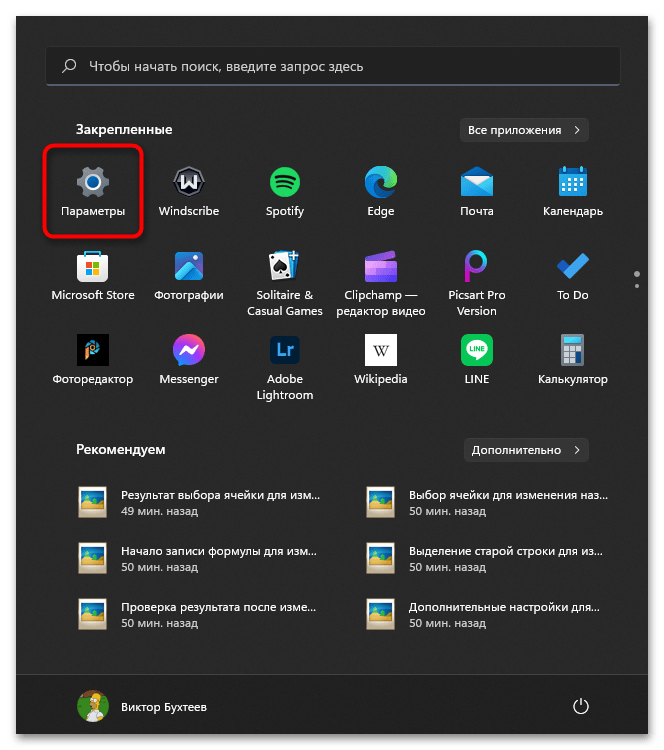
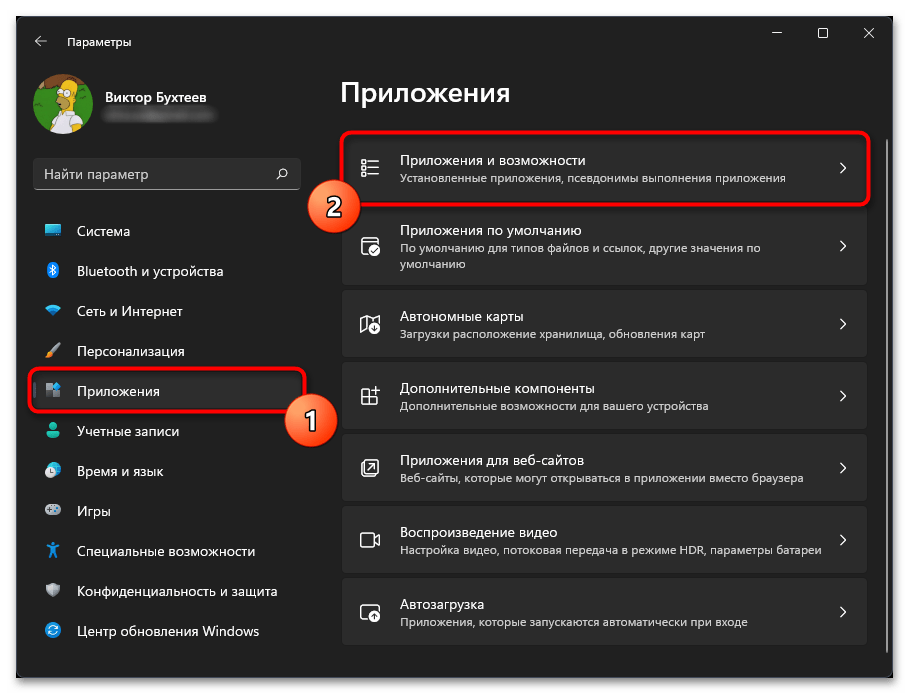
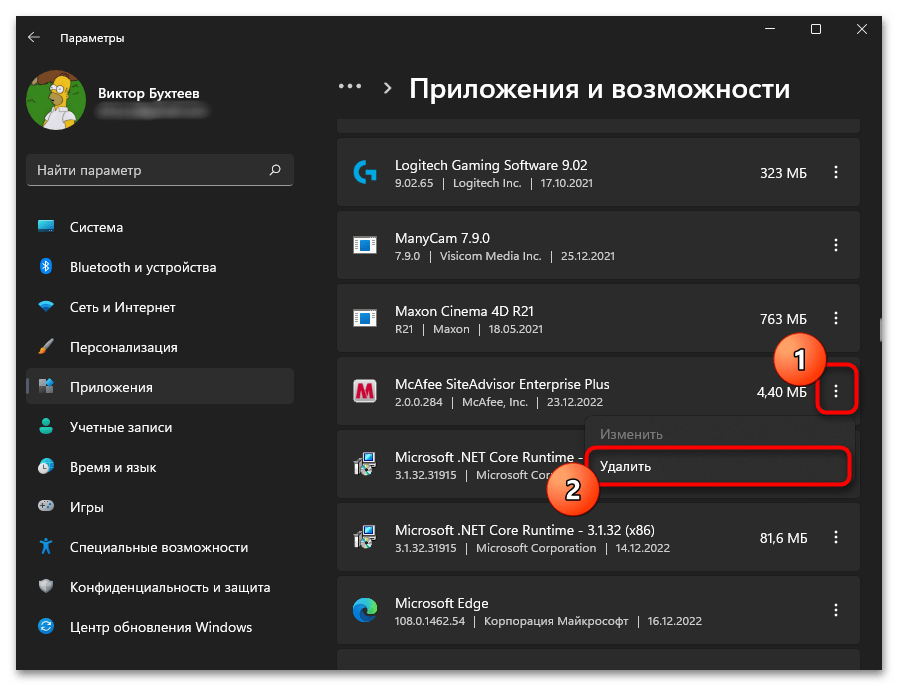
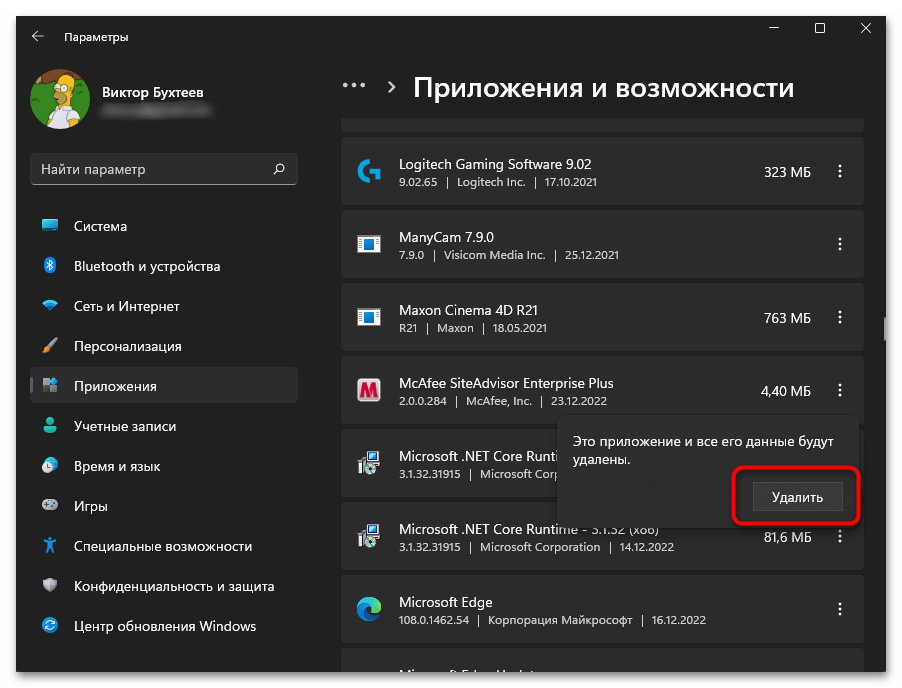
Способ 2: McAfee Removal Tool
McAfee Removal Tool — специальное средство от компании, предназначенное для полного удаления любого установленного продукта вместе с очисткой временных файлов. Мы рекомендуем использовать этот деинсталлятор в тех случаях, когда у вас не получается установить другой антивирус или подобное ПО для защиты по причине конфликтов в файлах.
- Воспользуйтесь ссылкой выше или самостоятельно найдите McAfee Removal Tool на официальном сайте, затем нажмите по строке для скачивания.
- Программа скачивается в виде исполняемого файла, который следует запустить для продолжения действий.
- В новом окне нажмите «Next» для перехода к следующему шагу.
- Подтвердите правила лицензионного соглашения, поставив маркер возле пункта «Agree», затем щелкните по «Next».
- Остается только подтвердить капчу, введя ее в отведенном поле.
- Вы будете уведомлены о том, что процесс очистки файлов начат и займет несколько минут. По завершении вы получите сообщение с информацией о том, что процесс завершен успешно. Если вы собираетесь устанавливать другие программы, рекомендуем сначала перезагрузить ПК.
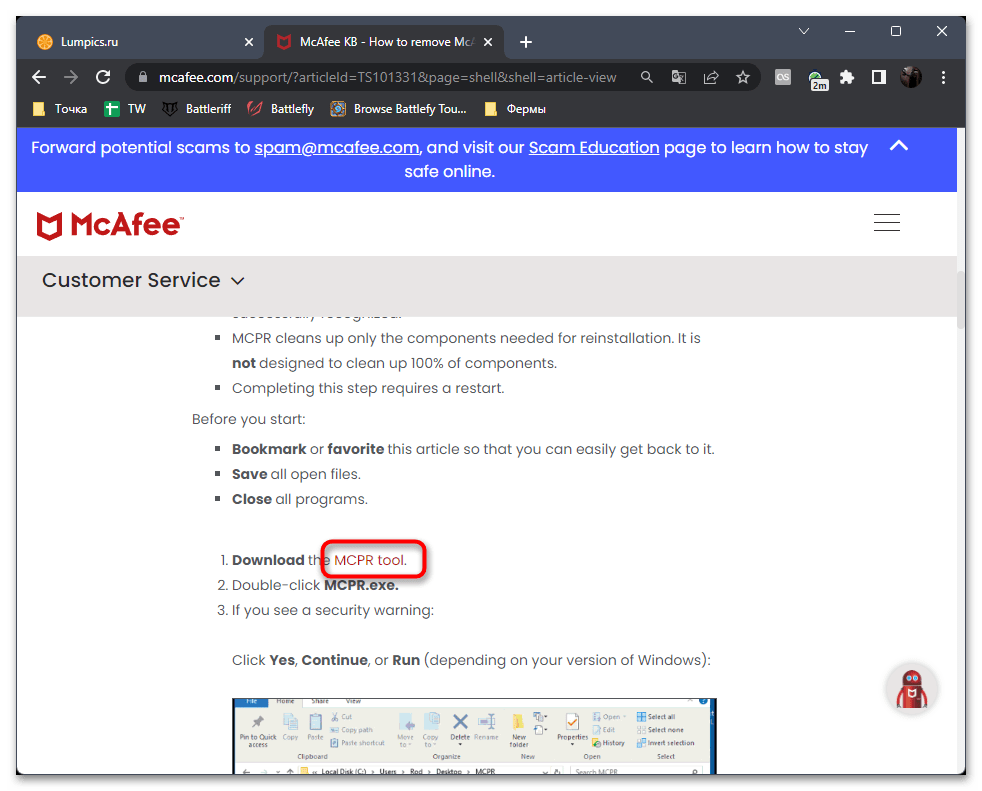
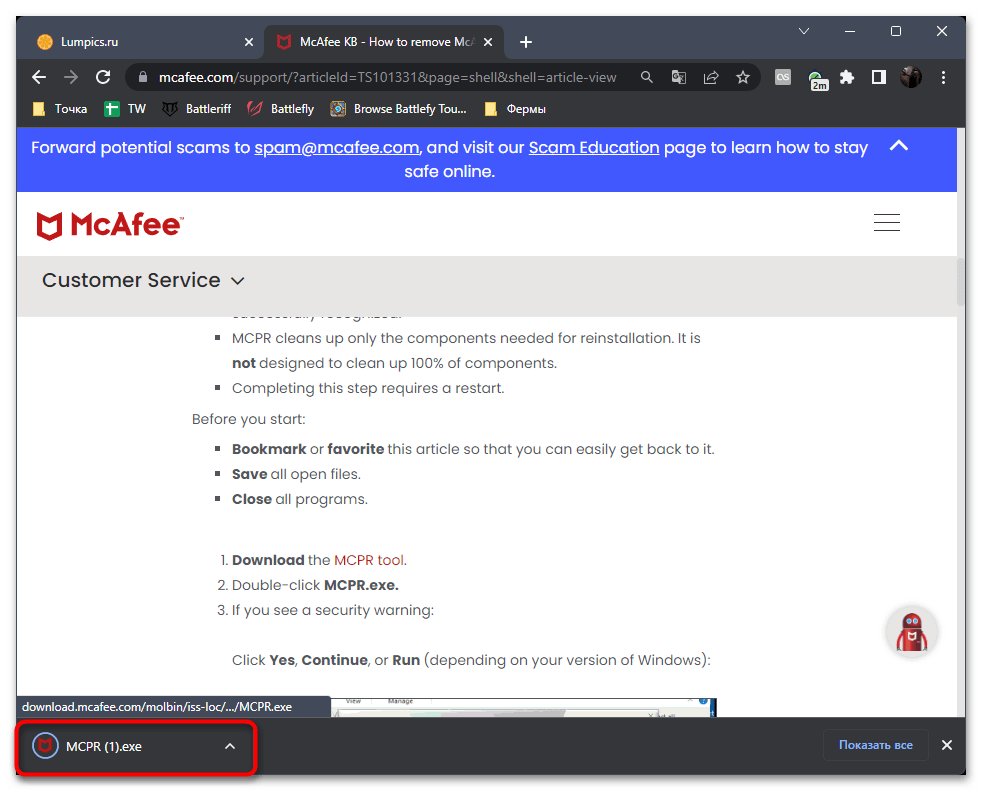
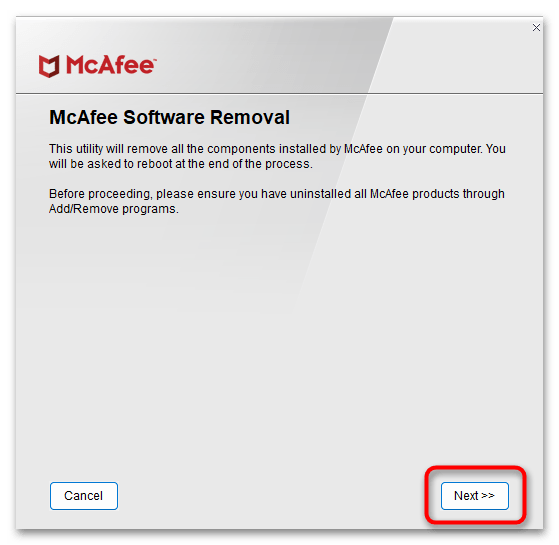
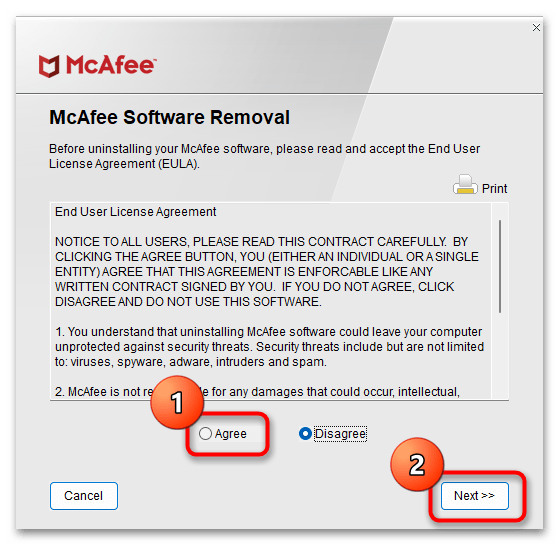
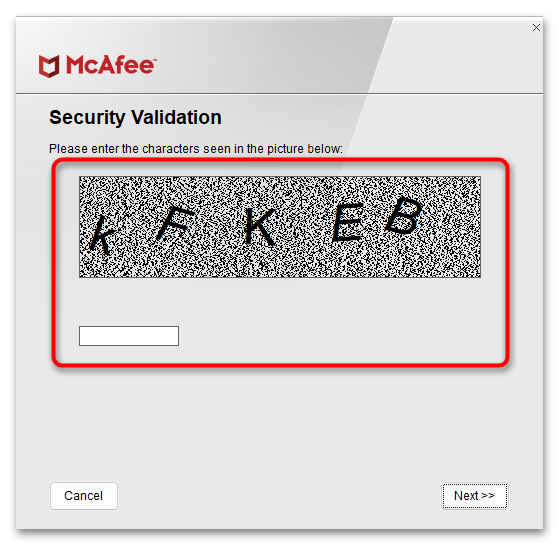
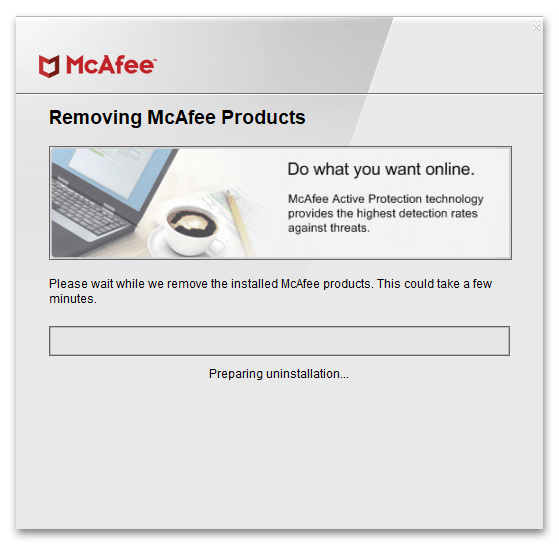
Способ 3: Сторонние программы
Существует множество специальных программ, основное предназначение которых заключается в удалении другого софта на компьютере. В рамках этой статьи, рассказывая об очистке ОС от продуктов McAfee, мы рассмотрим две такие программы, а вы сможете выбрать любую из них или остановиться на другой, отыскав оптимальный вариант в предложенном далее обзоре.
Вариант 1: Revo Uninstaller
Revo Uninstaller является одним из самых удобных решений, при помощи которого можно без проблем избавиться практически от любого софта, установленного на компьютере. Поддерживается как полная версия, так и портативная, которую не нужно предварительно инсталлировать в Виндовс, а достаточно будет просто запустить исполняемый файл.
- На официальном сайте выберите подходящую для себя версию и начните ее загрузку.
- Если это портативная версия, ожидайте окончания скачивания архива и запустите его.
- Найдите там исполняемый файл и откройте для дальнейшей работы с Revo Uninstaller.
- При первом запуске Revo Uninstaller считывает количество установленных программ, поэтому ожидайте окончания этого процесса, пока снизу не пропадет надпись «Загрузка…».
- После этого на верхней панели выберите инструмент «Деинсталлятор».
- В списке отыщите продукт от McAfee, выделите его левой кнопкой мыши и на той же верхней панели выберите пункт «Удалить».
- Подтвердите удаление и дождитесь, пока софт вместе с оставшимися файлами будет удален с компьютера.
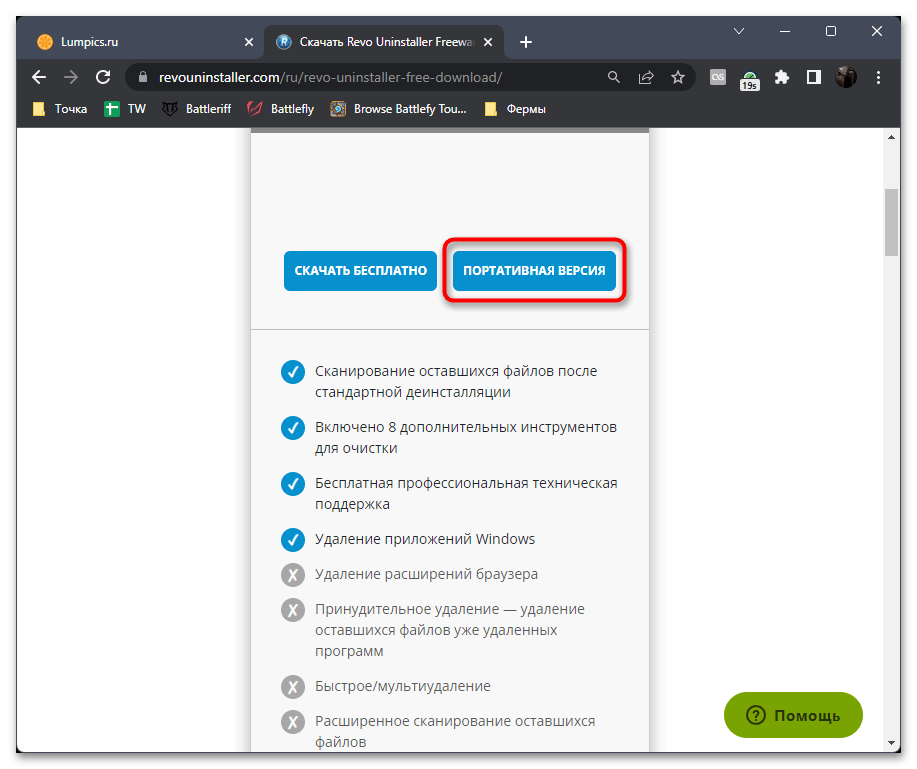
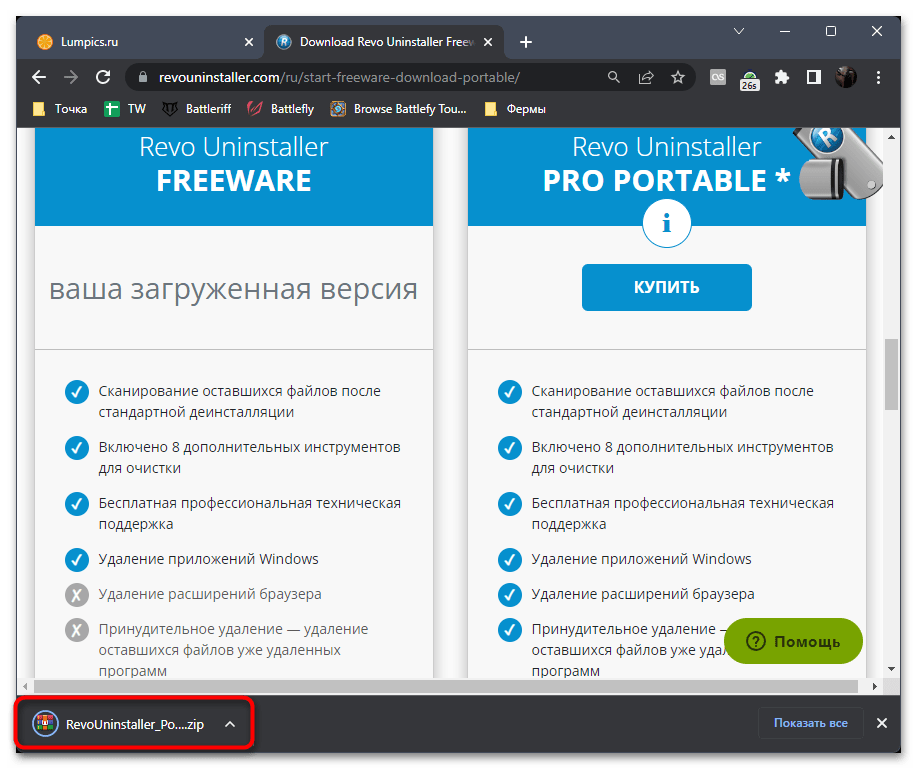
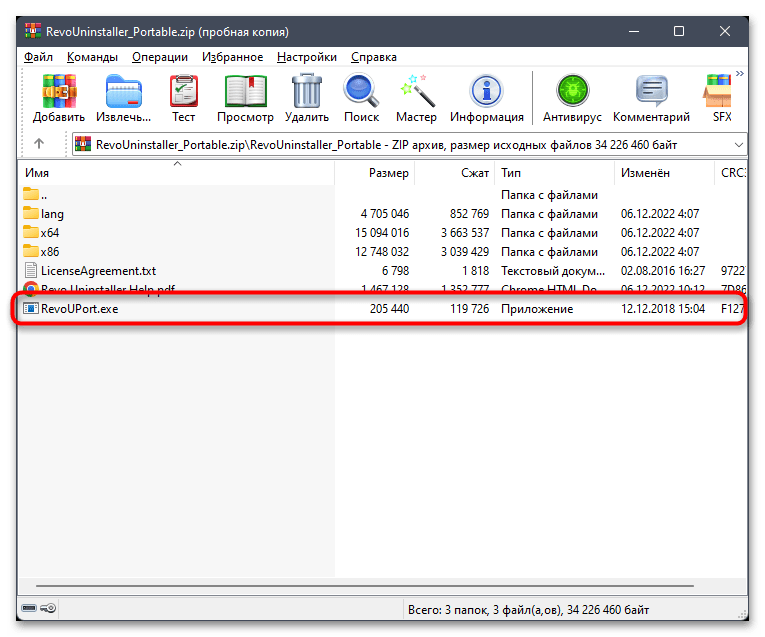
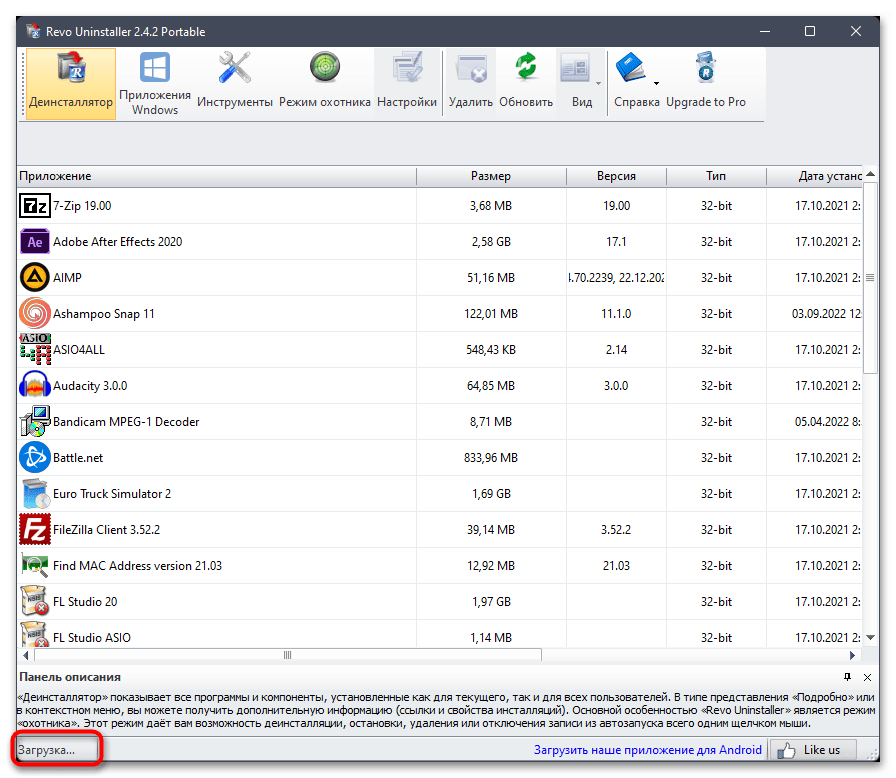
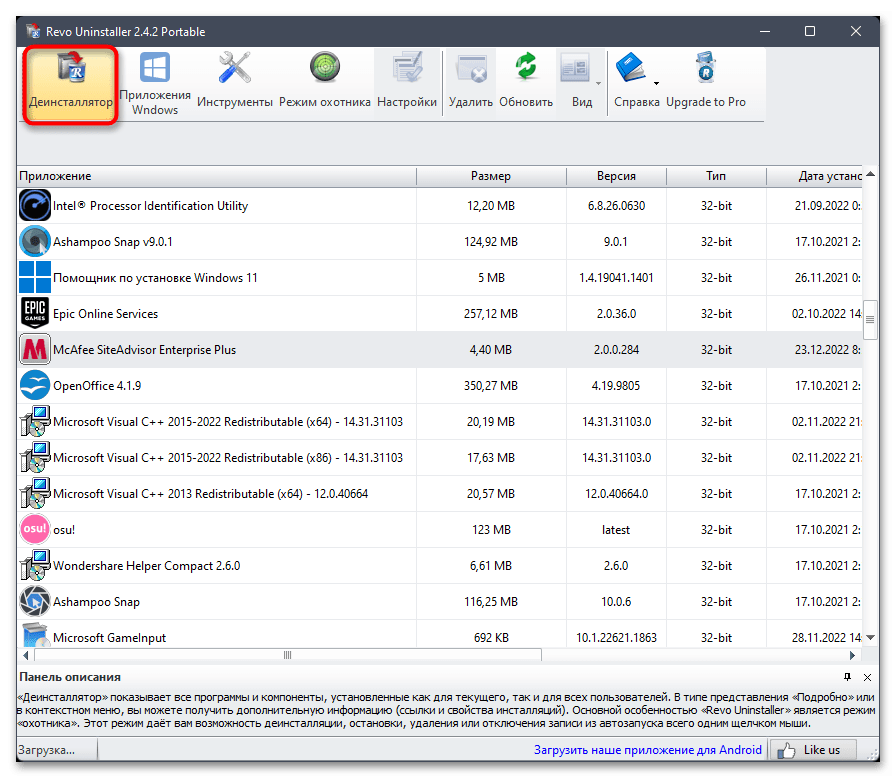
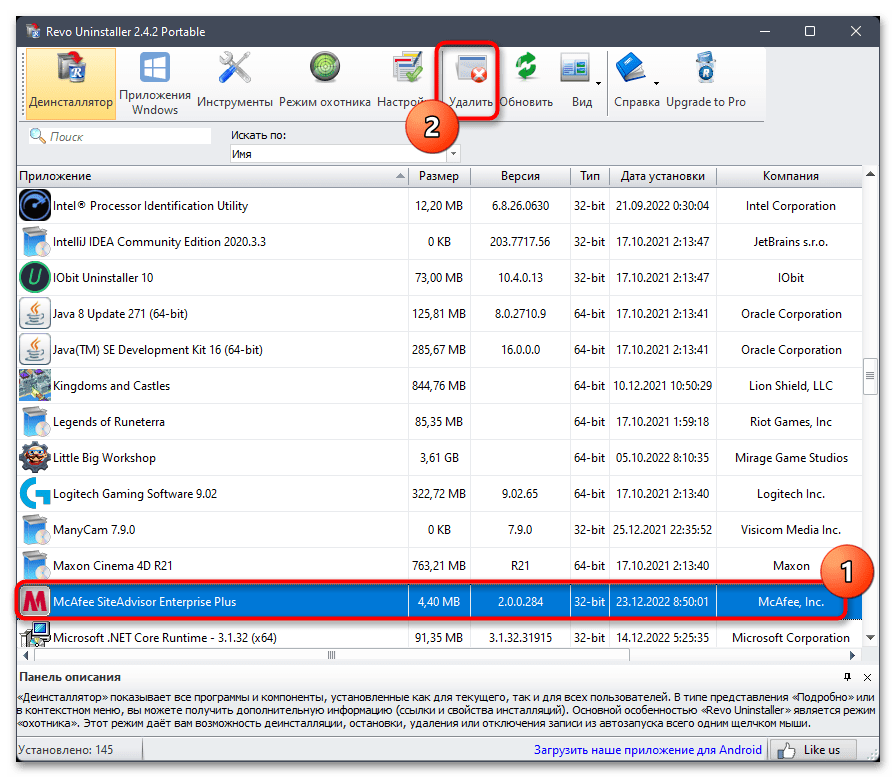
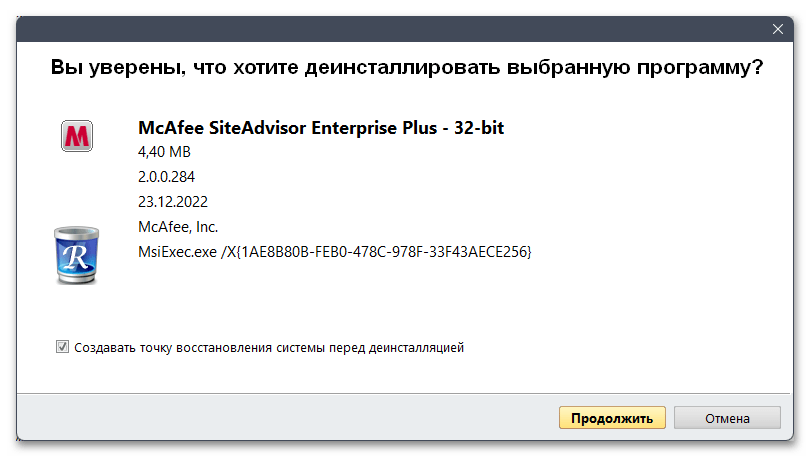
Вариант 2: IObit Uninstaller
Программа IObit Uninstaller имеет много сходств с другими похожими решениями, если говорить об внешнем виде и функциональности. Однако есть одна опция, с помощью которой можно гарантированно избавиться от следов McAfee в Windows. Это подразумевает очистку остаточных файлов вместе с удалением записей в реестре.
- Загрузите бесплатную версию IObit Uninstaller в Windows 11, установите ее и запустите. Откройте раздел «Все программы» и, если желаете удалить сразу несколько продуктов, выделите их по очереди галочками.
- Можно заняться и одиночным удалением, щелкнув по значку с изображением корзины справа от программы.
- В появившемся окне происходит управление дополнительными параметрами. Можете сохранить точку восстановления, чтобы вернуться к исходному состоянию, если это понадобится, а также автоматически удалить остаточные файлы.
- Ожидайте окончания процедуры, не закрывая текущее окно.
- В итоге вы получите информацию о том, что продукт успешно удален. Вы будете уведомлены о том, сколько служб, бесполезных записей в реестре и файлов было удалено.
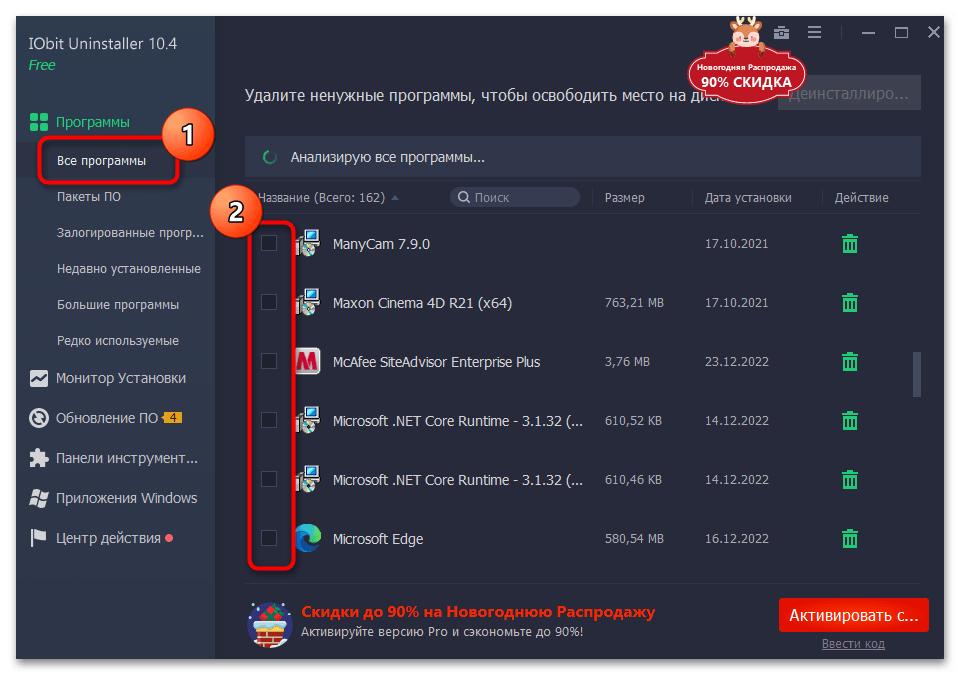
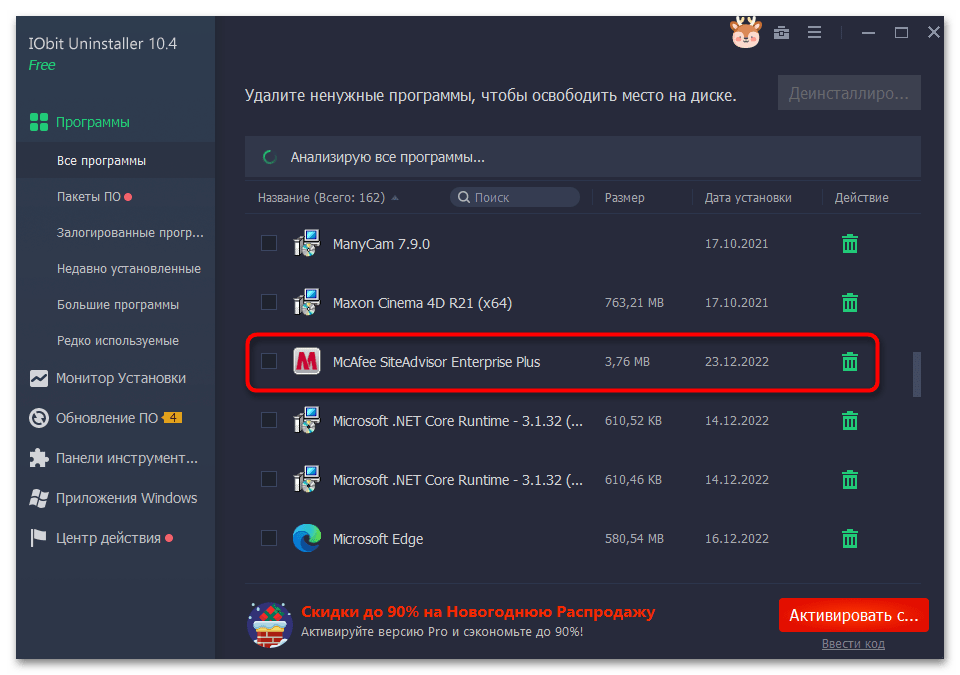
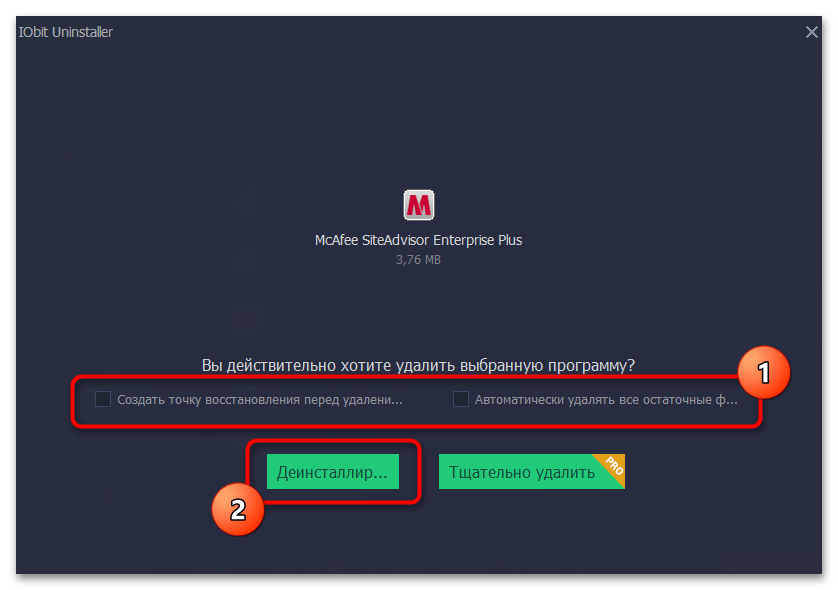
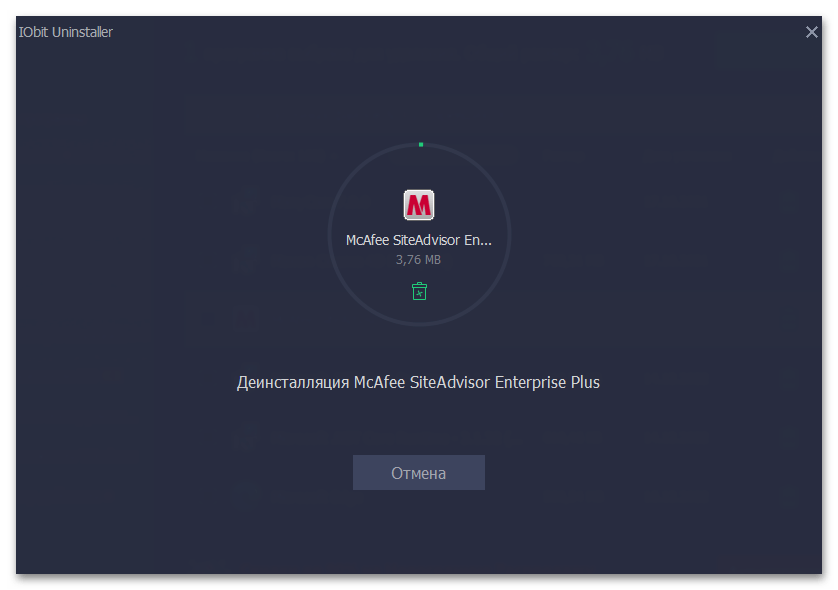
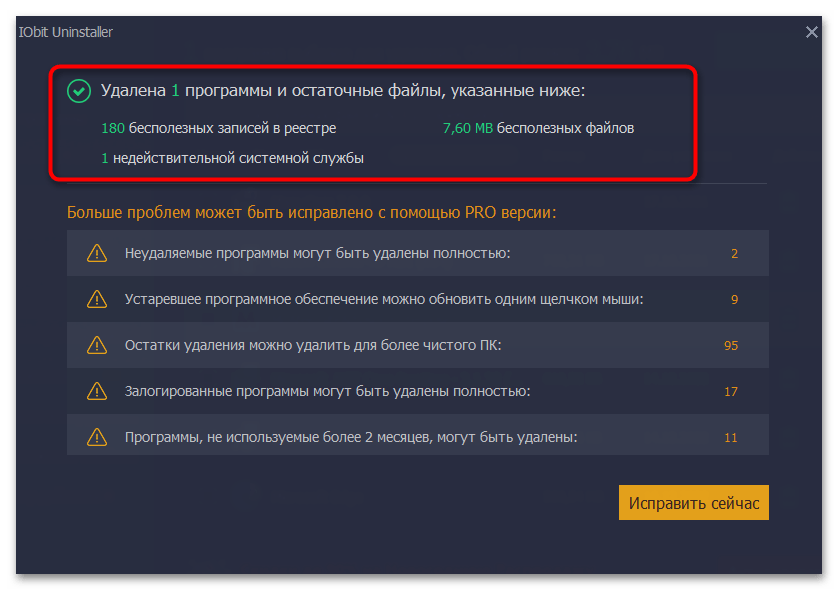
Как вы уже знаете, приведенные два примера — далеко не единственные, подходящие для удаления любых приложений в операционной системе. Ознакомиться с другими решениями предлагаем в обширном обзоре на нашем сайте, перейдя по следующей ссылке.
Подробнее: Программы для удаления программ
 Наш Telegram каналТолько полезная информация
Наш Telegram каналТолько полезная информация
 Способы определения лицензионного ключа Windows 11
Способы определения лицензионного ключа Windows 11
 Скрытие стрелок на ярлыках в Windows 11
Скрытие стрелок на ярлыках в Windows 11
 Способы захвата экрана в ОС Windows 11
Способы захвата экрана в ОС Windows 11
 Активация Windows 11 без подключения к интернету
Активация Windows 11 без подключения к интернету
 Отключение изоляции ядра в Windows 11
Отключение изоляции ядра в Windows 11
 Как сделать резервную копию в Windows 11
Как сделать резервную копию в Windows 11
 Восстановление отображения языковой панели в Windows 11
Восстановление отображения языковой панели в Windows 11
 Восстановление отображения панели задач в Windows 11
Восстановление отображения панели задач в Windows 11
 Использование режима максимальной производительности в Windows 11
Использование режима максимальной производительности в Windows 11
 Смена языка интерфейса ОС Windows 11
Смена языка интерфейса ОС Windows 11
 Смена имени пользователя в Windows 11
Смена имени пользователя в Windows 11
 Отключение раздела «Рекомендуем» в меню Пуск Windows 11
Отключение раздела «Рекомендуем» в меню Пуск Windows 11
 Как удалить обновление в Windows 11
Как удалить обновление в Windows 11
 Как открыть свойства системы в Windows 11
Как открыть свойства системы в Windows 11
 Добавление приложений в автозагрузку в Windows 11
Добавление приложений в автозагрузку в Windows 11
 Отключение контроля учетных записей в Windows 11
Отключение контроля учетных записей в Windows 11
 Как включить виртуализацию в Windows 11
Как включить виртуализацию в Windows 11
 Отключение ненужных служб в Windows 11
Отключение ненужных служб в Windows 11
 Как отключить залипание клавиш в Windows 11
Как отключить залипание клавиш в Windows 11
 Изменение размера панели задач в Windows 11
Изменение размера панели задач в Windows 11 lumpics.ru
lumpics.ru

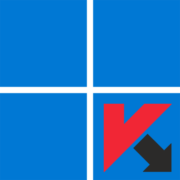
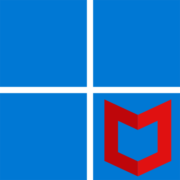

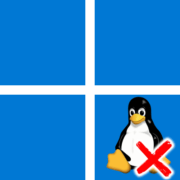
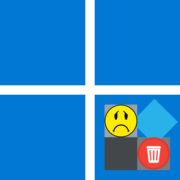
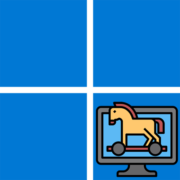

Автору большое человеческое спасибо!